Quản Trị Mạng - Hệ điều hành Windows 8 xuất hiện kèm theo phiên bản PowerShell thứ 3. Nhưng có lẽ trong khi sử dụng, bạn sẽ nhận thấy nhiều script của phiên bản 2 bị lỗi trên phiên bản mới. Bài viết sẽ hướng dẫn người dùng quay trở lại phiên bản 2 trong khi không bị mất đi phiên bản 3.
Khởi chạy PowerShell 3
Do được cài đặt mặc định nên ta không phải thao tác gì đặc biệt, chỉ cần chuyển sang màn hình Start Screen, gõ PowerShell và nhấn Enter. Xem số phiên bản bằng cách sử dụng biến đặc biệt $PSVersionTable.
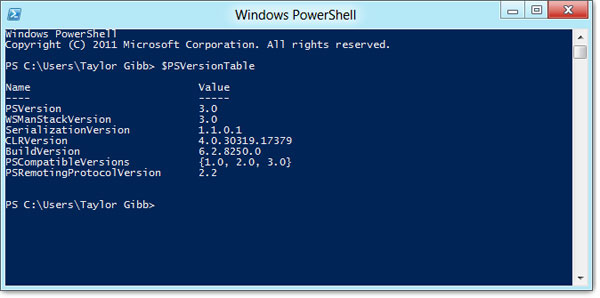
Khởi chạy PowerShell 2
Một điều tuyệt vời ở Windows 8 là Microsoft đã để nguyên engine PowerShell 2. Điều này có nghĩa là ta có thể dễ dàng truy cập nó. Để bắt đầu, tạo một biểu tượng tắt mới trên màn hình desktop.
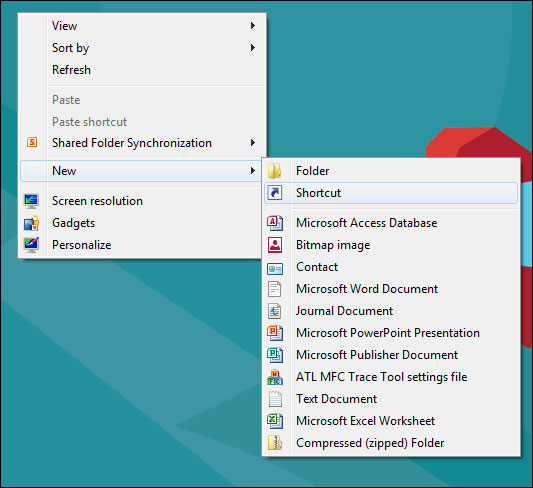
Thư mục PowerShell được đẩy vào đường dẫn lúc khởi động hệ thống vì thế người dùng có thể tham chiếu file exe theo tên và nhập thêm thông số phiên bản, sau đó kích Next.
PowerShell –Version 2
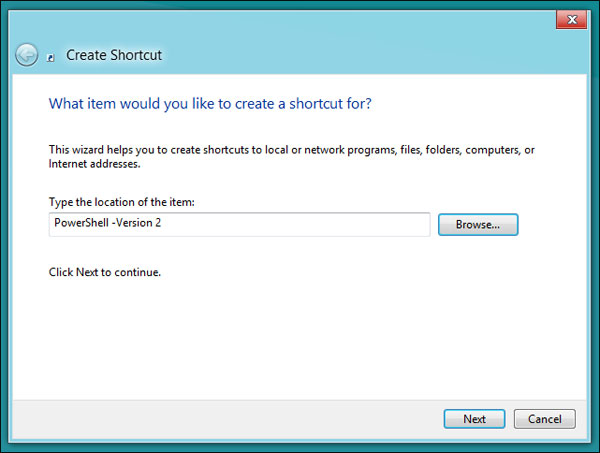
Đặt tên biểu tượng tắt PowerShell 2 và nhấn Finish.
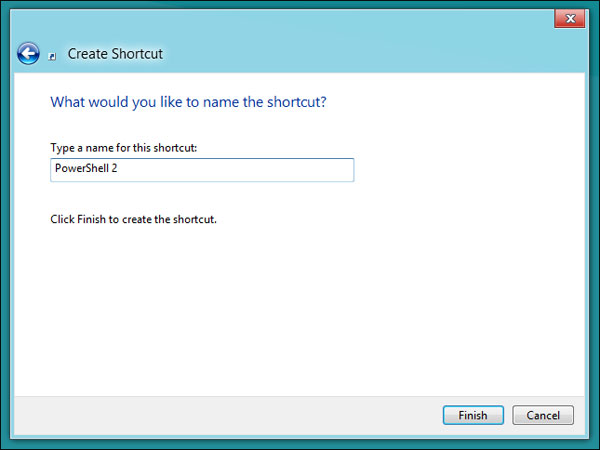
Nếu kích đúp vào biểu tượng tắt mới và kiểm tra phiên bản PowerShell bằng $SPVersionTable, người dùng sẽ thấy rằng chương trình bây giờ thuộc phiên bản 2.
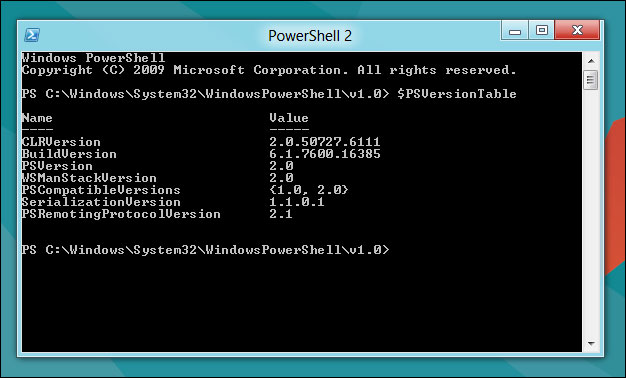
Đó là tất cả các bước phải làm. Chúc các bạn thành công!

Đăng nhận xét